
多忙な営業マンにおすすめのSalesforce機能5選
実際に営業マンがSalesforceを使う中で「入力が面倒」「チャットと行き来きしたりするのが面倒」など、とにかく簡単に!ラクに!Salesforceを使いたいですよね(顧客対応で忙しいので)実際に営業としてSalesforceを使っていた中で「これは便利だった」という機能をケース別に5つご紹介します。未設定や上手く活用できてないものがございましたら、ぜひ挑戦してみて下さい😎
1.レポートビューでインライン編集
できること
複数のレコード、項目を一括入力が可能
使用ケース
mtg前に情報更新をしておきたいとき(※常に最新が理想ですが...)
mtg中に話ながら細かく情報を変更したいときなど。
設定方法
設定方法は簡単です!
設定>ユーザー>ユーザー管理設定から、
「拡張プロファイルリストビュー」「拡張プロファイルインターフェイス」
を有効化しましょう。

使い方
1.レポートビューで変更した商談の含まれるリストビューを表示します。
2.✏️マークを押せば、項目の編集が直接可能です。

注意点
設定を有効化しないと編集できません。
1つのレコードタイプに絞らないと使えません。
編集できない項目もあります。
2021/06/16:Summer'21のリリースではレポートからも直接編集が可能に。
2.カンバンでらくらくフェーズ変更
できること
フェーズの変更を複数レコード同時に変更
使用ケース
フェーズを変えそびれた商談がたくさんある時(理想は常に最新...!)
使い方
商談レポートビューの右にある、アイコンから表示方法を変更可能です。
kanbanに表示を切り替えましょう。
フェーズの変更は、ドラッグ&ドロップで移すだけ!

3.定点観測は「登録」で定期メール配信を設定
できること
設定したレポートやダッシュボードを定期でメール配信される
使用ケース
KPIやプロセス管理など、日次や週次で定点観測が必要なとき
使い方
レポートやダッシュボードの右上にある


注意点
登録ボタンが出ない場合の権限設定は、「設定>プロファイル>システム権限>レポートの登録」で設定となります。
4.Chatter(商談・ダッシュボード)
できること
①商談やダッシュボード、特定のファイルに付随してメッセージをやり取りができます。
②入力内容の更新履歴を自動で残すことができます。

使用ケース
チャットツールをお使いの方も多いと思いますが、毎回毎回
「○○の商談ですが、進捗どうなってます?URLはこちら・・・」
と細かく書くのに時間を要したり、色々な情報がチャット内で乱立して情報が埋もれることがあるかと。
Salesforceをお使いであれば、Chatterを活用して
該当の商談に付随する形で
「この商談の進捗どう?」くらいのコミュニケーションコストになります!
設定方法
「設定>Chatter>フィードの追跡」
からChatterでのやり取りや履歴を残したいオブジェクトや項目を選択して下さい。※有効化がされてないとChatterが表示されません。

使い方
使い方は簡単です!
Chatterのアイコン、もしくはタブを押して
チャット画面を表示します。
@メンションをつけたり、ファイル送付も可能です!

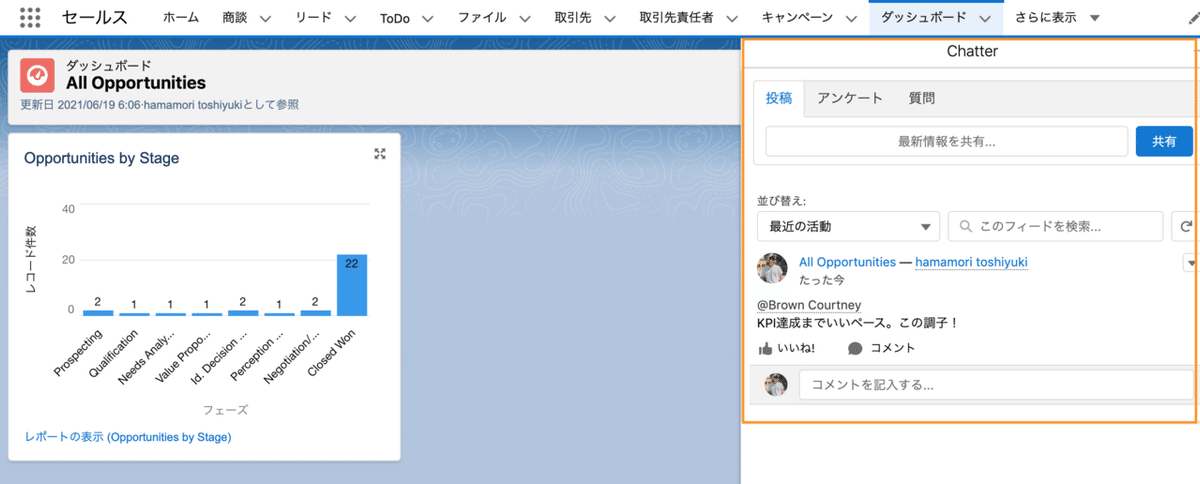
5.メール連携(Gmail編)
できること
Gmailでの顧客とのやり取りをSalesforceのレコードに記録できます
使用ケース
商談内容のエビデンスを残しておくとき
営業担当が変更しても、メール記録が残るので状況把握ができる
設定方法・
設定方法は、「Lightning for Gmail」の公式ヘルプをご参考下さい!
使い方
※ご覧になるときは、日本語字幕をお忘れなく。
注意点
メールの送受信が全て自動で記録されるというわけではありません。
メールの送付時に「このメールをレコードに紐付けるか?」という作業を行います。これにより、誤ったレコードとの紐付けは防げます。
おわりに
Salesforceは営業活動を管理する側のメリットが多数ありますが、
実際に入力をする営業は「記録」の量が増えるので負担に感じられる場合もあります。一方で、記録が「ただの情報蓄積」から「情報を元にしたコミュニケーション」へと活用をされていくと、その真価が発揮されてくるかと思います!慣れるまでに時間がかかる場合もあると思いますが、便利な機能をフル活用して、ぜひラクをしつつ成果を出せるように少しでも参考になれば幸いです。
今後も、SalesforceについてのTipsや経験談などを発信していきます!
よろしければ、ぜひフォローして下さいね😄
この記事が気に入ったらサポートをしてみませんか?
